模板平台
一、登录模板后台
二、素材管理选项
素材管理分为素材包管理和素材管理两个分类。
素材包管理:素材包其实就是本次录入素材的分类。这个只是方便内部管理使用,在拼合素材的时候可以选择某个素材包,这样在拼合的时候不会同时出现其它的的素材。点边框包管理是管理已经添加包的编辑与删除,点添加是添加包的作用。
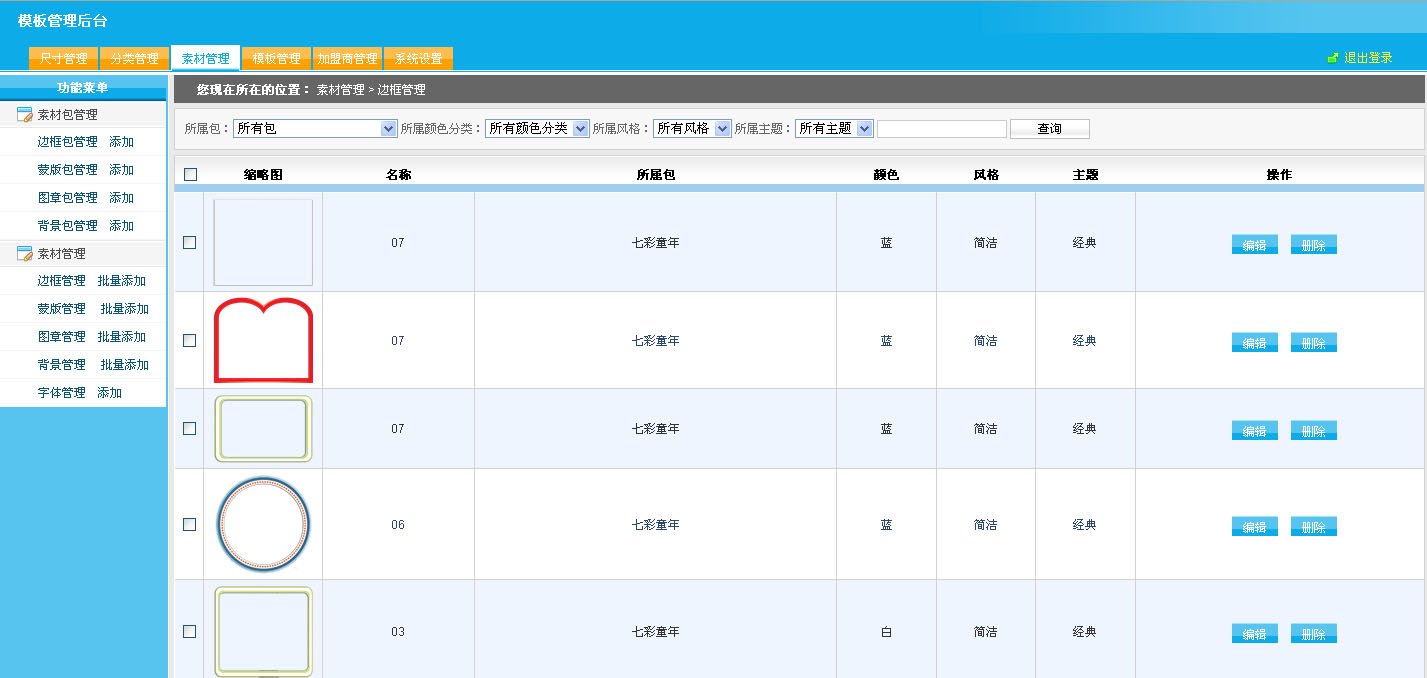
素材管理:添加在本地拆分好的PNG素材
点击边框管理,是管理添加好的边框的作用,可以对已添加好的边框作修改作用,点右边的批量添加是添加素材的作用,下面的蒙版、图章、背景也是这样的。
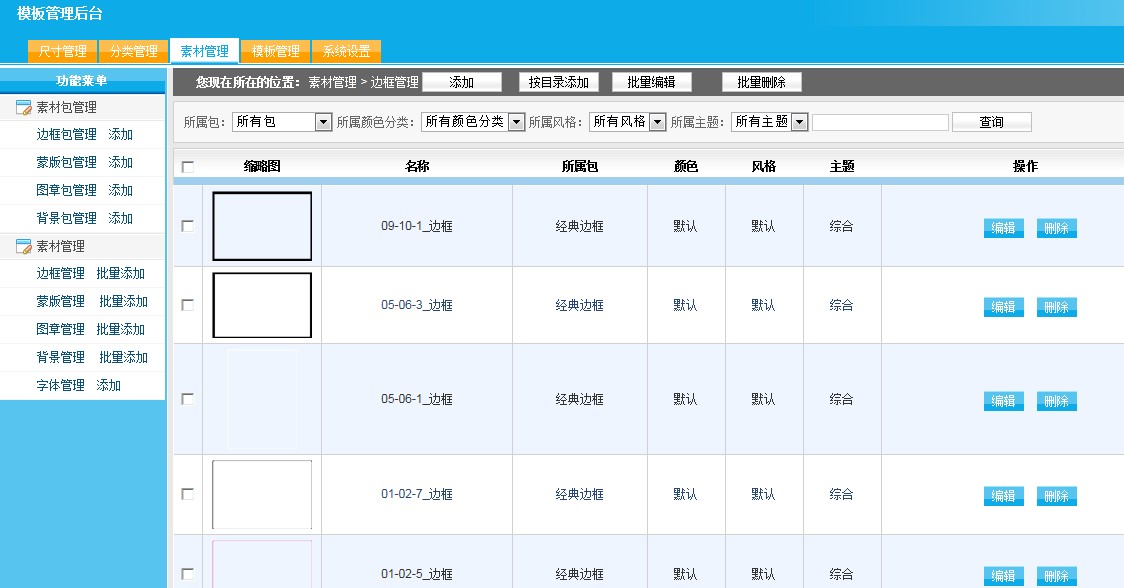
点边框的批量添加,出现一个新的页面,请先选“请先选择包”,选择本次本次录入素材的包,下面的蒙版、图章、背景也是第一步选择包,接着分别填入您的素材边框名称,所属包,颜色,风格,主题,素材图片。方便你在设计模板的时候查找。

三、模板管理
例如:您要做一本照片书可参考以下内容:
第一步:添加模板
择相应的产品类型,注意点击一下,下面的钩字,使用指定包创建。这样的话在浏览素材时,其它包的素材将不会加载。
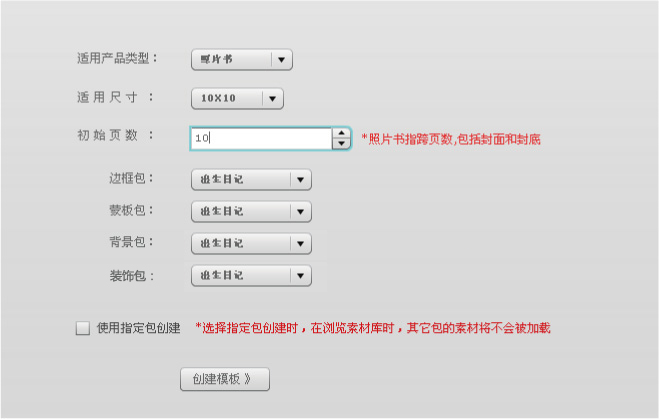
第二步:点击“创建模板”进行模板编辑
点击右下角的素材把刚才添加好的素材根据名称放到相应的位置上,根据效果图拼合出模板即可,
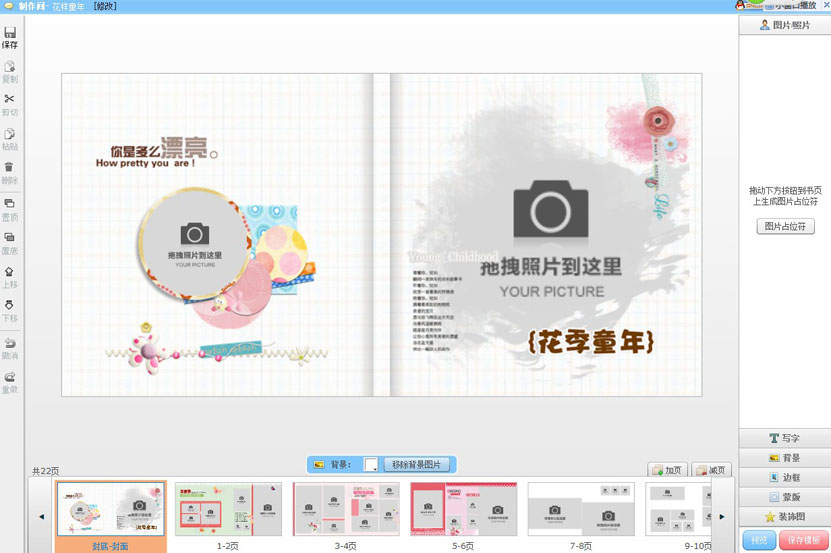
第三步:设计完毕后点击“保存”,返回模板管理界面。
二、素材管理选项
素材管理分为素材包管理和素材管理两个分类。
素材包管理:素材包其实就是本次录入素材的分类。这个只是方便内部管理使用,在拼合素材的时候可以选择某个素材包,这样在拼合的时候不会同时出现其它的的素材。点边框包管理是管理已经添加包的编辑与删除,点添加是添加包的作用。
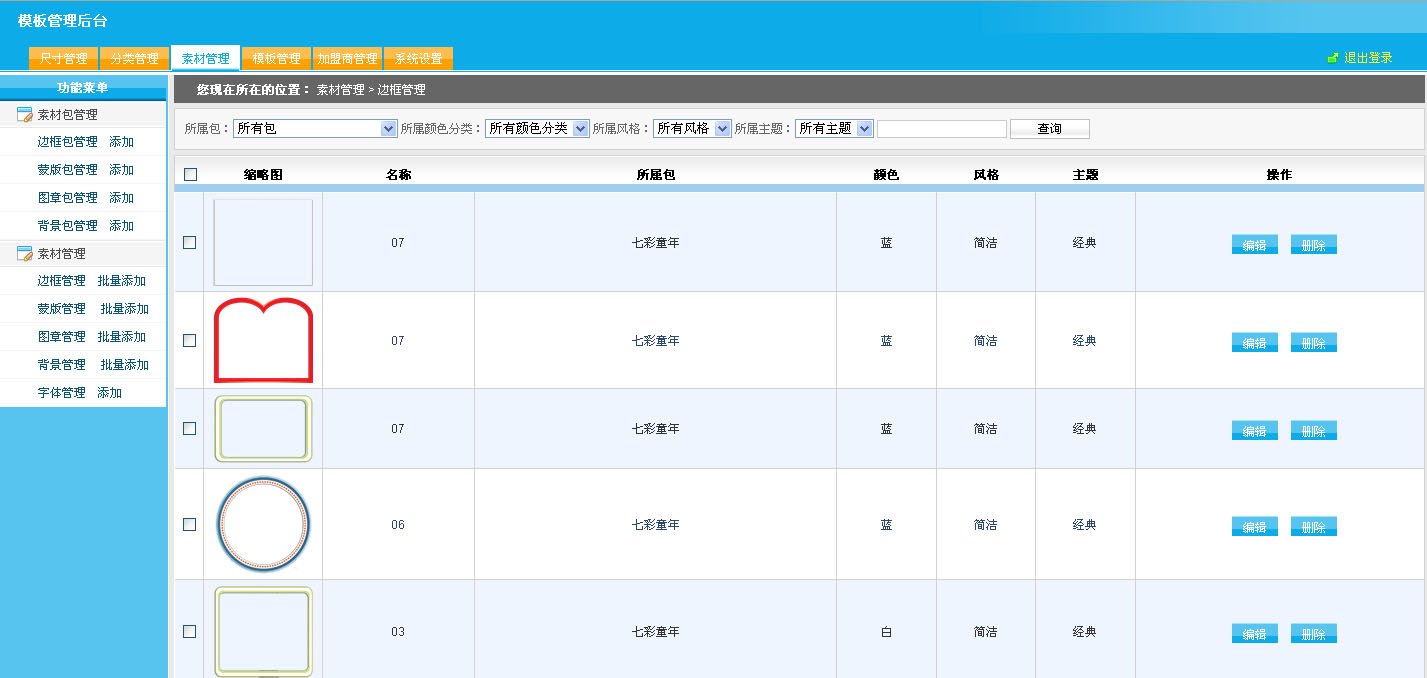
素材管理:添加在本地拆分好的PNG素材
点击边框管理,是管理添加好的边框的作用,可以对已添加好的边框作修改作用,点右边的批量添加是添加素材的作用,下面的蒙版、图章、背景也是这样的。
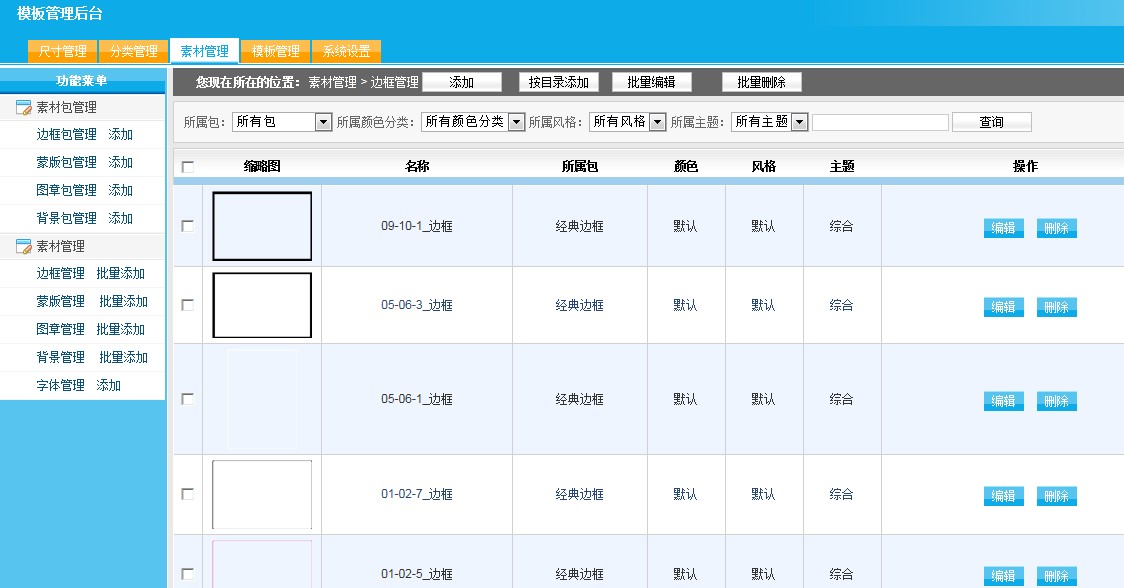
点边框的批量添加,出现一个新的页面,请先选“请先选择包”,选择本次本次录入素材的包,下面的蒙版、图章、背景也是第一步选择包,接着分别填入您的素材边框名称,所属包,颜色,风格,主题,素材图片。方便你在设计模板的时候查找。

三、模板管理
例如:您要做一本照片书可参考以下内容:
第一步:添加模板
择相应的产品类型,注意点击一下,下面的钩字,使用指定包创建。这样的话在浏览素材时,其它包的素材将不会加载。
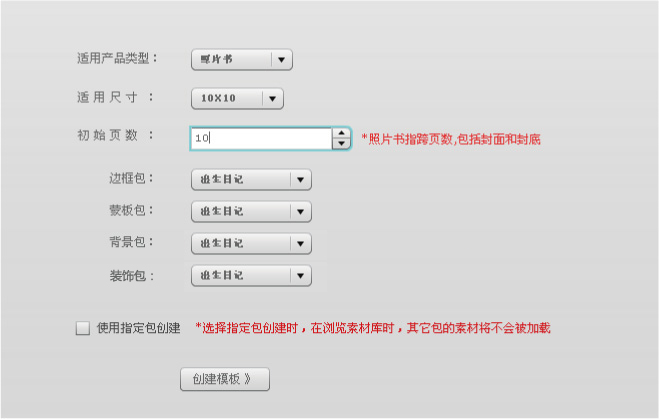
第二步:点击“创建模板”进行模板编辑
点击右下角的素材把刚才添加好的素材根据名称放到相应的位置上,根据效果图拼合出模板即可,
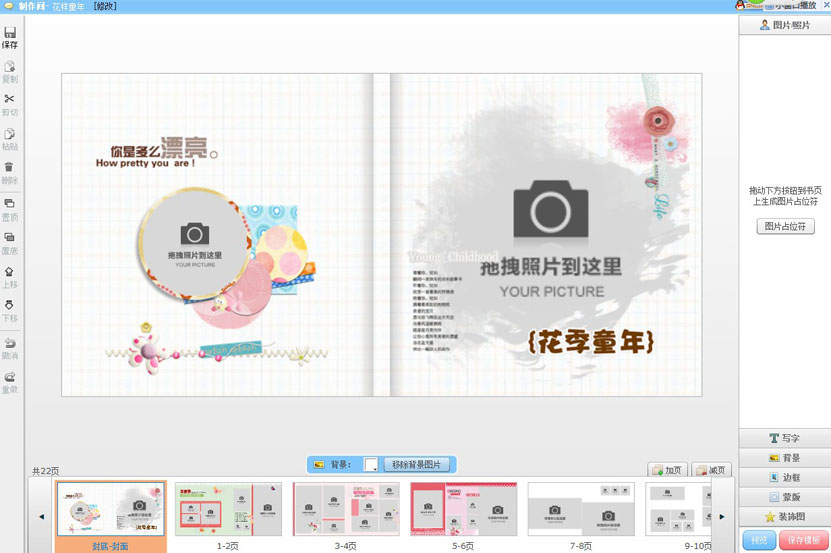
第三步:设计完毕后点击“保存”,返回模板管理界面。



